
Det engang populære format til pakning af mobil videoindhold var 3GP. Dette skyldtes, at tidligere telefonerne havde lav strøm og hukommelse, og det angivne format gjorde ikke store krav til enhedens hardware. I betragtning af deres udbredte distribution kan det antages, at mange brugere har akkumuleret video med en sådan udvidelse, hvorfra det af en eller anden grund er nødvendigt at udtrække kun lydsporet. Dette gør 3GP-transformationen i MP3 meget presserende opgave, hvilken løsning, som vi vil se på.
Metoder konvertering
Til dette formål anvendes specialomformere, som vil blive diskuteret yderligere.
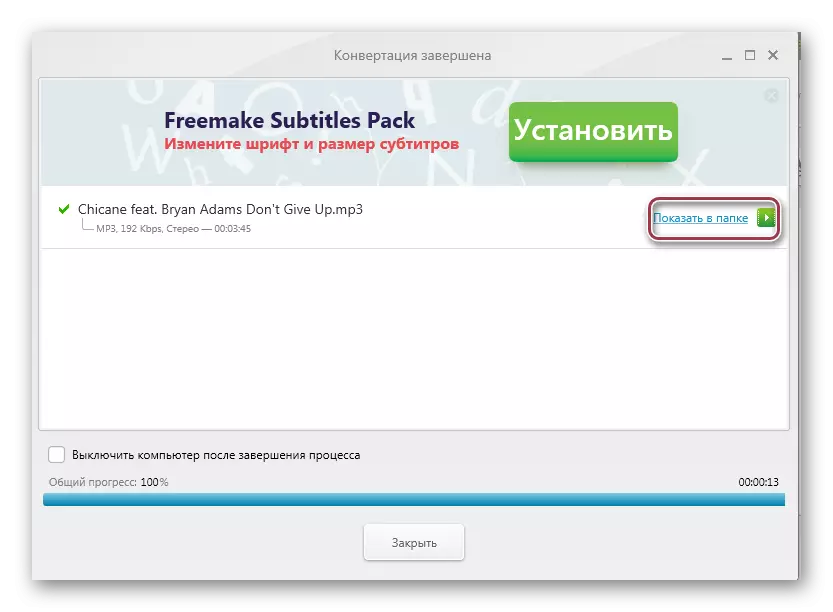
Metode 2: Format Factory
Format fabrik er en anden multimedie kombination.
- Når du har startet programmet, skal du klikke på "MP3" -ikonet i fanen "Audio".
- Vinduet Konverteringsopsætning vises. For at åbne rullen skal du klikke på "Tilføj filer". For at tilføje hele mappen skal du klikke på "Tilføj mappe".
- Dernæst flytter vi i browservinduet til mappen med kildevideoen, som måske først og ikke vises. Dette skyldes, at listen formelt ikke har 3GP-format. Derfor skal vi klikke på det nederste felt "Alle filer", hvorefter du vælger filen og klikker på "Åbn".
- Som standard foreslås det at gemme resultatet i kildemappen, men du kan vælge en anden ved at klikke på "Rediger". Justering af lydparametrene foretages ved at klikke på knappen "Konfigurer".
- Vælg mappen for at gemme, så skal du klikke på "OK".
- I vinduet "SOUND SETUP" skal du vælge "Højere kvalitet" i feltet "Profil". De resterende parametre anbefales til at forlade standard, men alle værdierne for lydflowet ændres let.
- Når du har indstillet alle konverteringsparametrene, returnerer vi to trin tilbage og klikker på OK. Derefter tilføjes opgaven, for at starte, hvilken klik på "Start".
- Efter afslutningen af processen vises statusen "udført" i statusantalet.
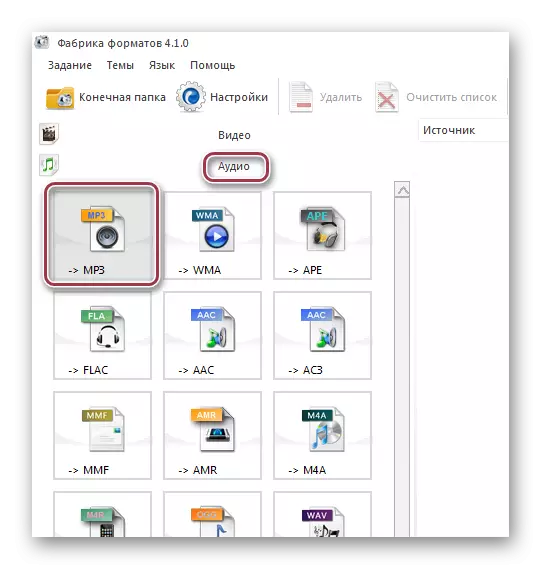
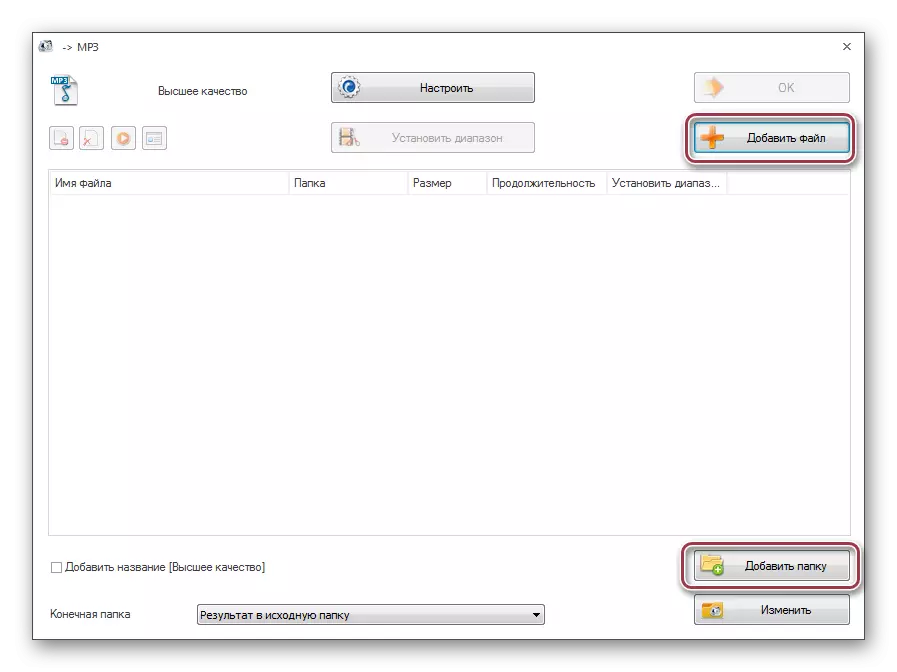

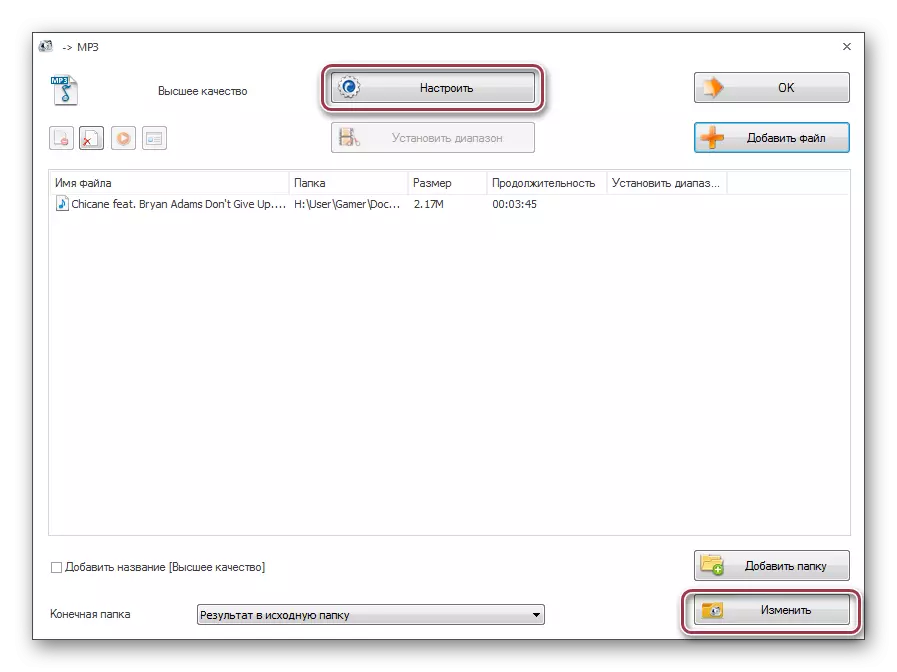


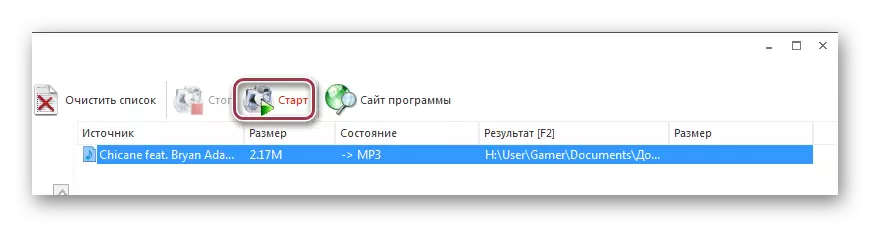
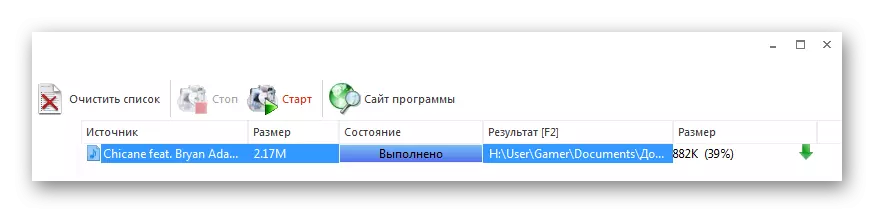
Metode 3: MOVAVI Video Converter
Movavi Video Converter er et program, der virker hurtigt og understøtter mange formater.
- Vi starter programmet og klikker på "Tilføj video" til "File" for at "tilføje video".
- Når du udfører de to første trin, åbnes et dirigentvindue, hvor vi finder mappen med det ønskede objekt. Så fremhæver vi det og klikker på "Åbent".
- Filen tilføjes til Movavi Video Converter. Derefter skal du konfigurere adressen til destinationsmappen og outputfilen ved at klikke på "Oversigt" og "Indstillinger".
- Åbnede "MP3-indstillinger". I afsnittet "Profil" kan du indstille forskellige lydformater. I vores tilfælde forlader vi "MP3". I feltet "Type type", "prøvefrekvensen" og "-kanaler", kan du forlade de anbefalede værdier, selvom de kan være fleksibel justering.
- Derefter vælger vi den mappe, hvor slutresultatet gemmes. Forlad kildemappen.
- At ændre en anden parameter ved at klikke på kolonnen kolonne. En fane åbnes, hvor du kan justere kvalitetsforholdet og størrelsen af outputfilen.
- Når du har indstillet alle indstillinger, skal du starte konverteringsprocessen ved at klikke på starten.
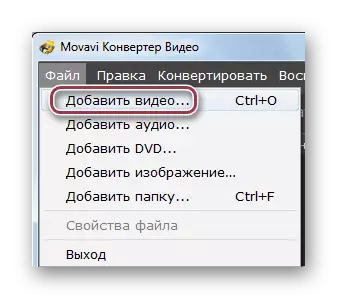
Et lignende resultat vil være i stand til at klikke på knappen "Tilføj video" på panelet eller flytte video direkte fra Windows-mappen i "Drag Video HER".

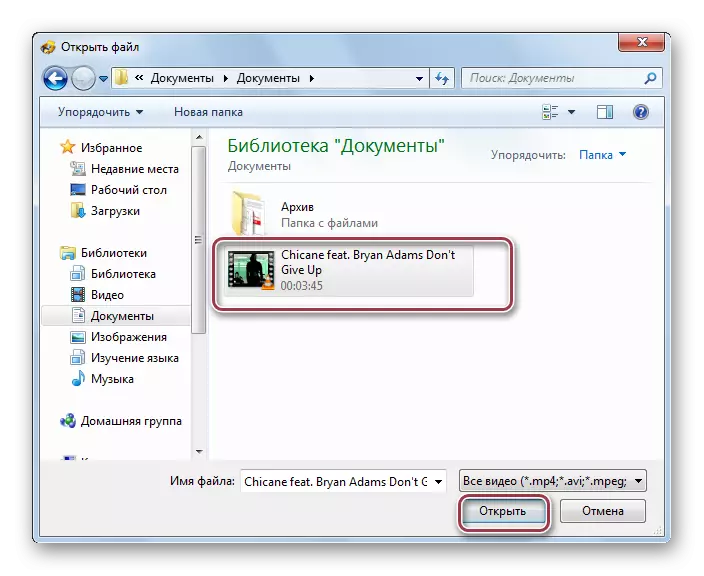
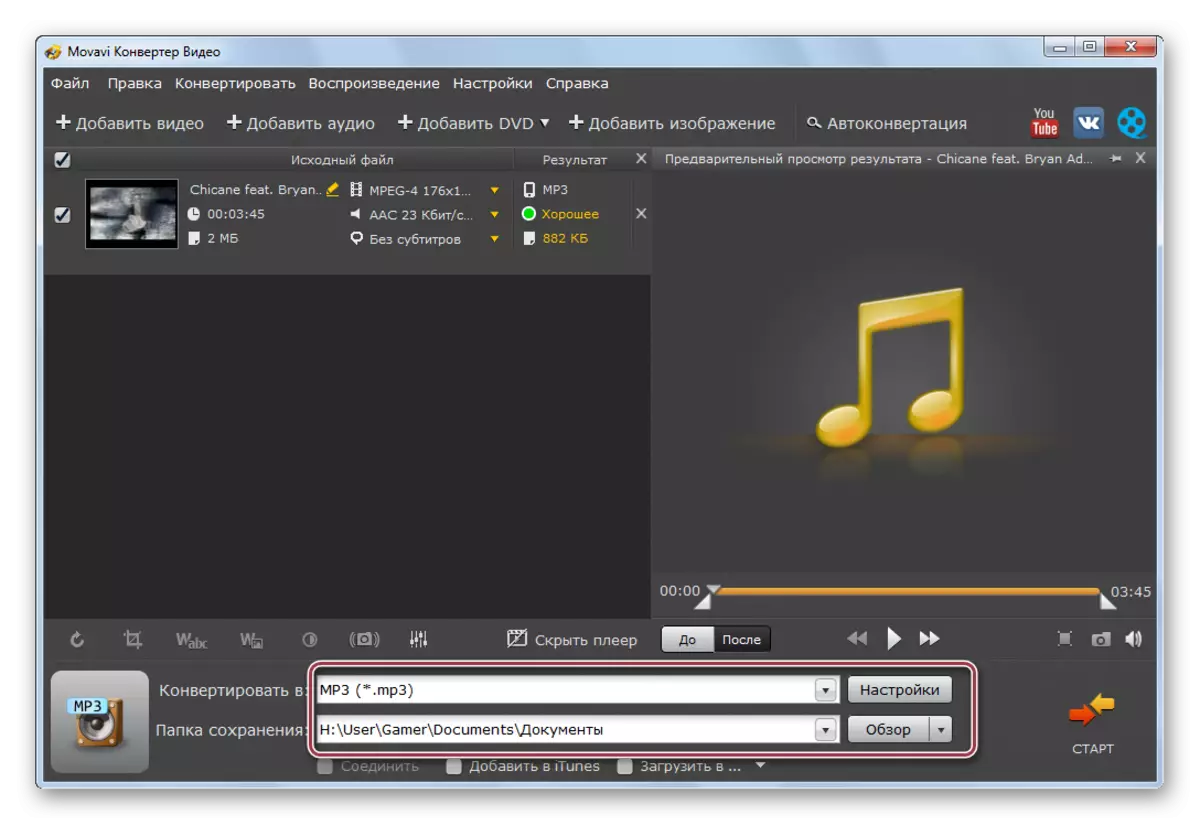
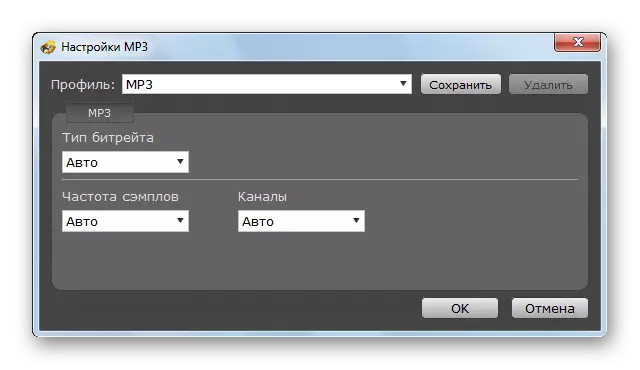
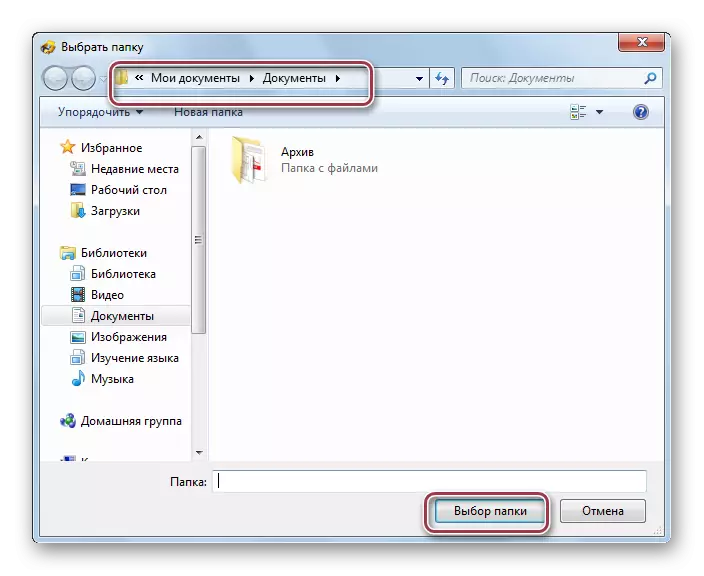
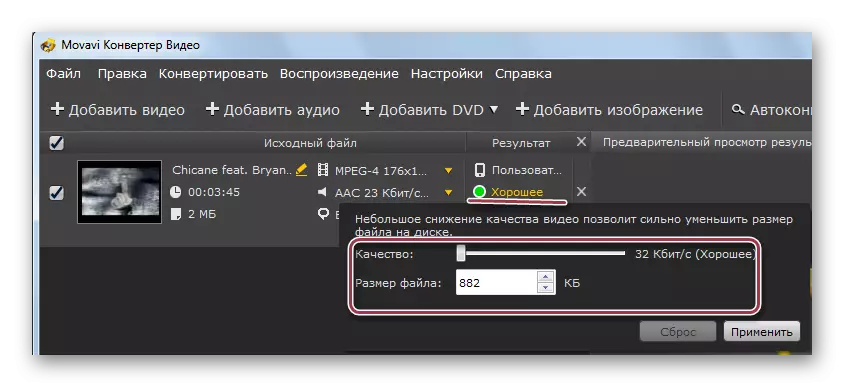
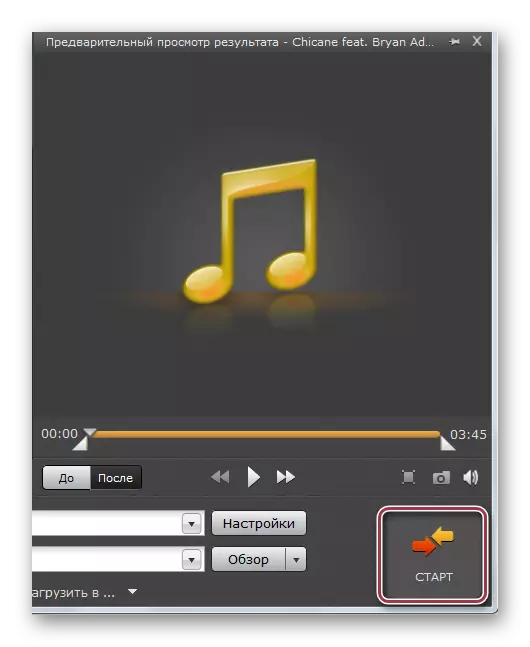
Når konverteringsproceduren er afsluttet, er det muligt at se resultatet ved at åbne en mappe i Windows-dirigent, som blev angivet som det ultimative, når du konfigurerer.
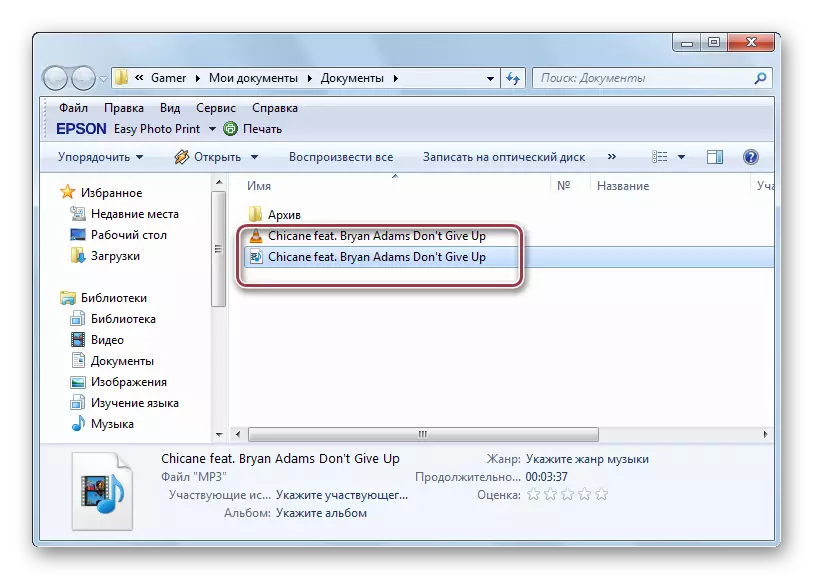
Da anmeldelsen viste, blev alle de programmer, der blev betragtet, godt klare 3GP-transformationen til MP3.
